🧐🧐 Loay hoay nhiều thời gian khi phải lục tung các thư mục của mình trong 𝐅𝐢𝐥𝐞 𝐄𝐱𝐩𝐥𝐨𝐫𝐞𝐫?
🌟🌟 𝐀𝐝𝐝𝐢𝐧𝐠 𝐒𝐡𝐨𝐫𝐭𝐜𝐮𝐭𝐬 𝐍𝐞𝐱𝐭 𝐭𝐨 𝐏𝐨𝐰𝐞𝐫 𝐁𝐮𝐭𝐭𝐨𝐧𝐬 – Giờ đây sẽ đơn giản hơn nếu thêm các phím tắt bên cạnh Nút nguồn trong 𝐒𝐭𝐚𝐫𝐭 𝐌𝐞𝐧𝐮 𝐭𝐫𝐞̂𝐧 𝐖𝐢𝐧𝐝𝐨𝐰𝐬 𝟏𝟏
💥💥 𝑪𝒂́𝒄𝒉 𝒕𝒉𝒆̂𝒎 𝒑𝒉𝒊́𝒎 𝒕𝒂̆́𝒕 𝒃𝒆̂𝒏 𝒄𝒂̣𝒏𝒉 𝒏𝒖́𝒕 𝒏𝒈𝒖𝒐̂̀𝒏 𝑾𝒊𝒏𝒅𝒐𝒘𝒔:
Để bắt đầu thêm hoặc xóa các thư mục bên cạnh nút Nguồn trong menu Bắt đầu, trước tiên bạn phải mở menu Cài đặt #Windows_11. Đây là cách:
- Bật Start Menu và chọn Settings.
- Click vào Personalization.
- Cuộn xuống và chọn tùy chọn Start.
- Chọn Folders.
Bạn sẽ thấy tổng cộng chín biểu tượng mà bạn có thể thêm vào Start Menu của mình. Bật/Tắt với nút chuyển đổi cho tất cả các biểu tượng bạn muốn thêm vào bên cạnh nút Nguồn.
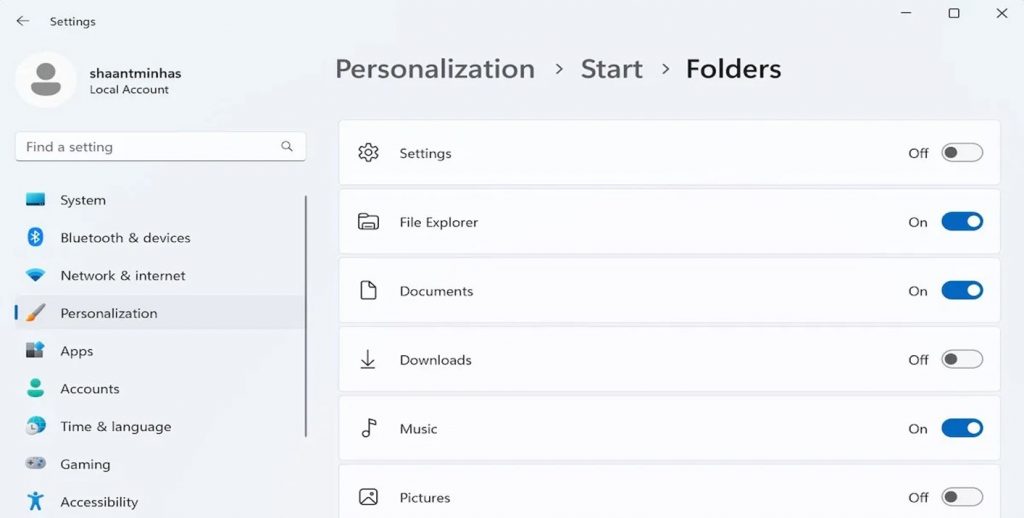
Ngay khi bạn bật nút chuyển đổi, các biểu tượng mới của các thư mục tương ứng sẽ xuất hiện bên cạnh nút Nguồn của bạn.
Chẳng hạn, trong ví dụ này, chúng ta sẽ bật các nút chuyển đổi cho thư mục File Explorer, Documents và Music.
Đây là Start Menu Windows 11 tùy chỉnh của bạn sẽ trông như thế nào:”
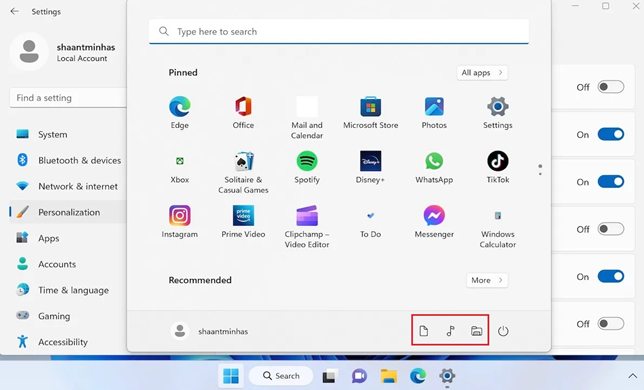
TRUNG TÂM BẢO HÀNH LENOVO VIỆT NAM
